結論寫在最前面:
「去跟你老闆說~買這個螢幕可以有效改善工作效率!」
相信一定有不少朋友桌面類似這個模樣~

左邊一個螢幕、右邊一個螢幕,最討厭的還有兩個螢幕中間那礙眼的螢幕邊框…….
也許你有一套電腦、也可能是兩套電腦;總之~桌面永遠不夠大、永遠不夠用!
為什麼呢?
可能左邊螢幕(電腦)顯示的是A軟體(資料),而右邊螢幕(電腦)顯示的是B軟體(資料)~
如果只用一個螢幕,切換來切換去的很笨很沒效率、更不用說你得想該坐在左邊螢幕前還是右邊的螢幕前!
今天Eason介紹你好物:CHIMEI ML-49C20W

一台49吋的超寬曲面量子點螢幕!
超寬的32:9螢幕,一個可以抵兩個螢幕用~

什麼都不要說,光是少一套纜線就一百分了!
同時,超寬曲面螢幕的沈浸效果更是天下無敵手~

有了這個螢幕,你的視野中心再也沒有討厭的螢幕邊框了!

只要坐在桌子正中央,你的視野就可以含括整個畫面
在認真介紹這個螢幕之前,我簡單用個圖給大家看一下49C20W這螢幕到底是怎麼個模樣~
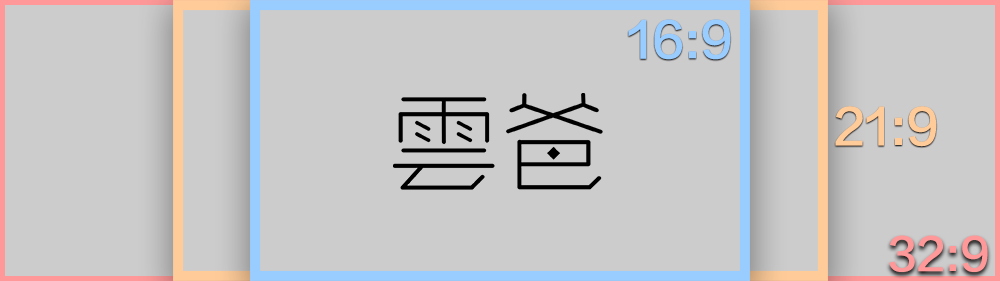
藍色是一般的螢幕顯示比例,同時也是多數相機的影片比例;
黃色則是常見的電影顯示比例;
紅色,則是我們這次的超寬曲面量子點螢幕的比例。
等於是由兩個16:9螢幕組合而成的顯示範圍!
奇美 ML-49C20W幾乎可以說是由兩個27″的曲面量子點螢幕所組合而成
擁最剛好的27“螢幕高度、色彩更棒的量子點顯色技術、優秀的奇美廣色域,以及最迷人的1800R黃金曲面!
*********************************************************************
奇美在液晶螢幕領域的地位想必不用多說!

這次所推出的49C20W幾乎可以說是把好幾個重要技術一口氣給攬在身上~

- 32:9 的超寬顯示螢幕:徹底解決了過往多螢幕討人厭的邊框問題!
- 1800R的黃金曲面:完美克服多螢幕的視野距離問題(螢幕兩側距離太遠而造成的眼睛疲勞)!
- 更鮮艷動人的量子點色彩技術:更飽滿豔麗的色彩表現
- 奇美廣色域:這年頭沒有廣色域的產品可能都要羞愧地躲起來呢
- HDR高動態範圍:玩遊戲、看電影的最佳良伴~(瞧瞧躲在陰影處的那敵人!!)
- 多重輸入顯示畫面/子母畫面*¹
- FreeSync流暢畫面技術
- FPS 第一人稱設計遊戲模式
- RTS 即時戰略遊戲模式
- 專屬遙控器
更多詳細的特色與規格可以來官網看看!
*************************************************************
Eason我是職業攝影師,常有照片編修、影片剪輯的作業需求
底下就用我自己的工作情境來跟大家介紹奇美這台49C20W曲面螢幕吧!
我就直接先把這段結論大家:用這螢幕剪輯影片超~~好~~用~~!

非線性剪輯的「時間軸」是個非常討厭的東西,因為他太重要了!(咦?)
不論你的影片時間多長,一定都會有滿滿的剪輯片段(clip)與各種字卡/效果在整個時間軸上左拼右湊,然後還得加上聲音軌道,包含了配樂、效果音、旁白等,才能夠成為一部完整的影片!
而這些就代表著眾多且複雜的資料。
然後,最討厭的就是時間軸它是一條橫向不可切割的軸線,所以超寬螢幕的優勢就來了!
以Apple的Final Cut Pro X為例

簡單圖說下~
黃色框是你的素材,底下的紅色框就是時間軸,右上藍色框是瀏覽器

相信即使沒有剪輯需求的朋友在這圖應該也可以看得出來超寬螢幕在剪輯軟體上的優勢!
而且曲面螢幕可以有效解決大尺寸畫面的觀看舒適性

回不去了,是用過這螢幕後最簡單的結論。
除了影片剪輯,我更常做的是照片的整理與編修,使用的軟體是Adobe Lightroom
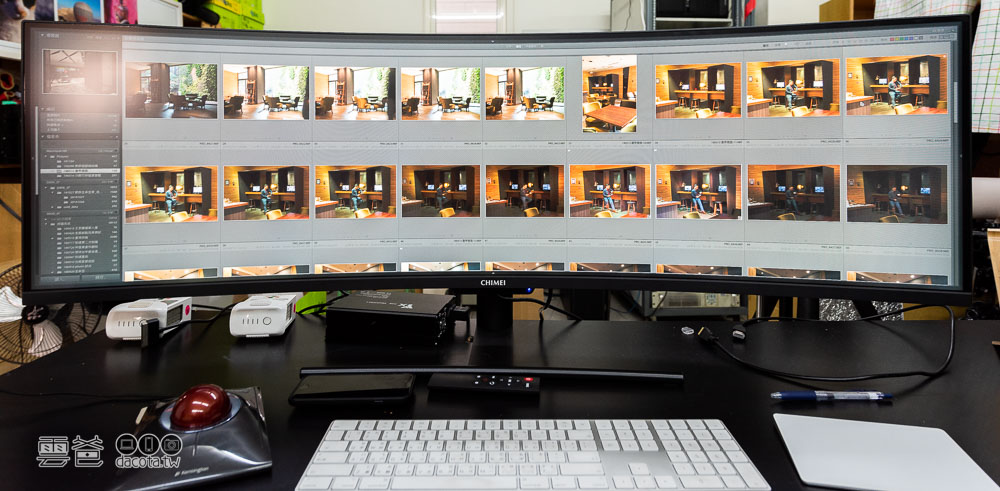
多圖瀏覽,大螢幕的優勢~棒棒
單圖瀏覽/編修時,就必需要更改一下作業習慣了!

因為畫面會浪費許多空間~
如果改成雙圖比對、挑選,超寬螢幕就可以有效地發揮其絕對的優勢了!

雙圖比對,或是修圖前後對照在這螢幕上都是非常迷人的應用。
撇除掉我的職業特性不說,我認為49C20W仍然可以是一個有效增加生產力的神兵利器~
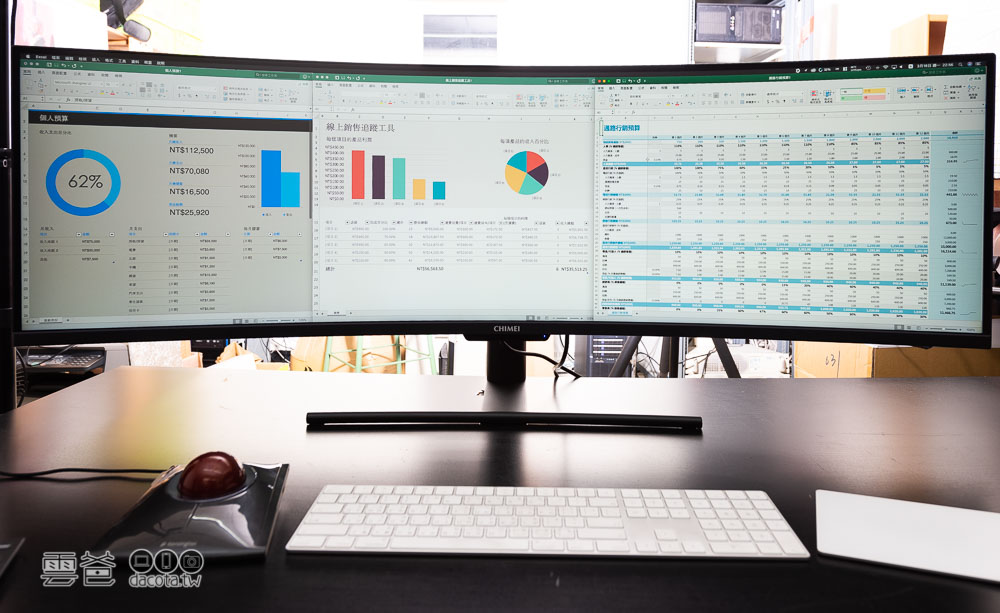
先想想看,可以同時顯示網頁、參考資料、文書軟體是不是就已經夠迷人了?!
另外像是遠端NAS連線操作,更是可以讓你有同時操作兩台電腦的方便性!
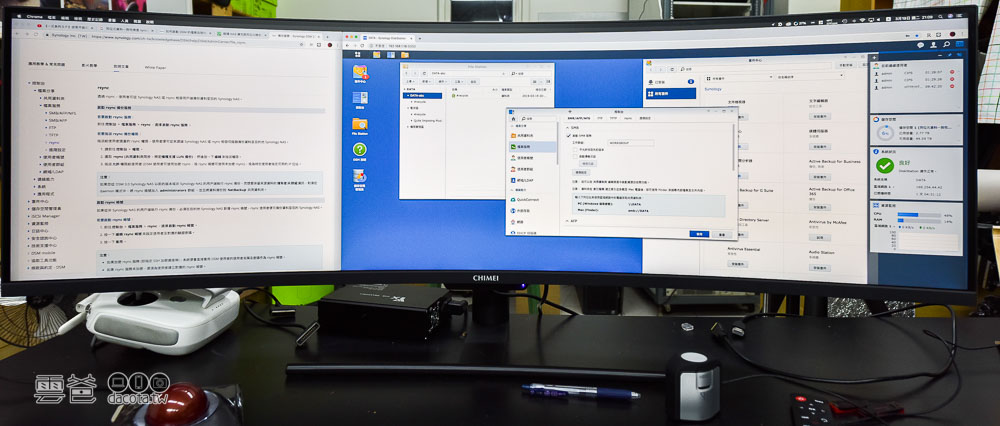
以及工作中的紓壓管道~~~~(愛心眼睛)

我們再研究一下他的主要規格(完整規格表請見官網)
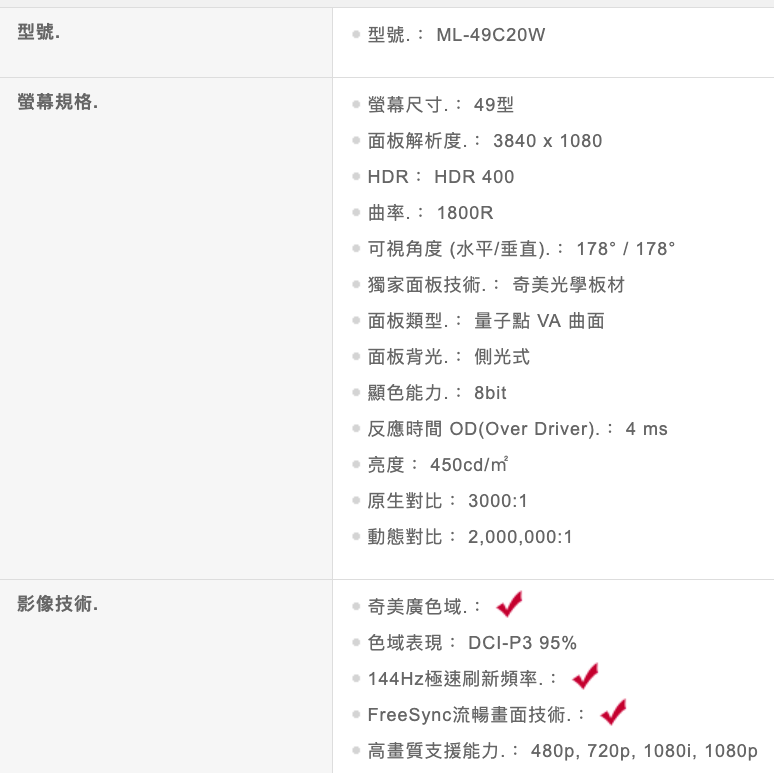
- 49″ 我認為是非常好用的螢幕尺寸,唯一要注意的是「你桌子要夠大」!因為這個螢幕的寬度達120公分~桌子不夠大、桌面空間不夠的,請先把你桌子整理一下嘿。
- 解析度嘛…..這是個1080p的螢幕(等於是兩個1920×1080的概念,實際為3840×1080),支援性較高是他的優勢~可惜的地方是ppi較低導致畫面不夠細緻。
- 在看一般平面螢幕時~你眼睛到螢幕中央和兩側的距離是不一樣的,1800R的曲面可以讓你在螢幕前可以得到較相近的邊緣視野距離。
- 色彩空間的部分,ML-49C20W涵蓋了高達95%的DCI-P3色彩空間(基本上遠超越最常見的sRGB啦)
- 色彩精準:對於職業用戶來說,除了色彩空間要夠大之外,原生色彩的精準度也是很重要的~我拿了i1 Display Pro對它校正後,跟原始出廠值沒什麼差別啊!!XD 可見原生體質真的不錯!
接著我們來看一下設計吧,我們從背後開始~(因為正面只有螢幕,連邊框都超細小的啊XD)

沒太多複雜的造型,很簡潔的曲面~奇美logo底下那排是散熱孔,很得我心的設計!
支架採圓柱體的設計,呼應了極簡的設計外,還給人種強壯穩固的感覺
正中央紅色圈是立架的連結處,底下半圓則是連結埠的蓋子
我們來從上方看螢幕,曲面螢幕的線條真的很美啊~

你可能注意到的一個地方~支架上方的燈光!

聽說這東西叫做….信仰燈..XD
好像電競產品都會有類似的燈光效果或是暱稱,這個部分不是我領域~不太懂@@
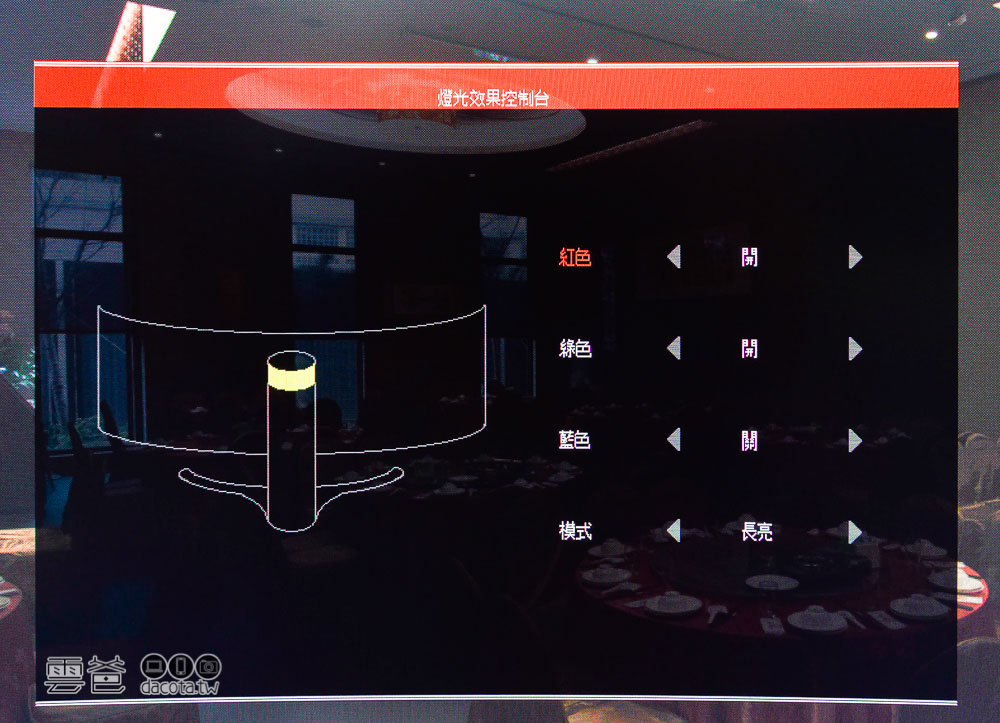
燈光效果控制台是在螢幕OSD選單內的設定,是由RGB三色組合而成,單開紅色=就是紅色(廢話),或是自由組合你喜歡的顏色(三色都開就是白光啦)~
點燈模式沒有呼吸燈讓我有些失望,只有「長亮」跟「閃爍」,而其閃爍竟然還是短頻率的閃爍…蠻夜店風的……
另外還有個地方是螢幕的關節只有前後傾,沒辦法上下移動,這也是我自己比較失望的地方@@

立架背後有個磁鐵吸附式的被蓋,主要是燈光的控制線材(未來維修/更換使用?)與下方連接埠的走線槽
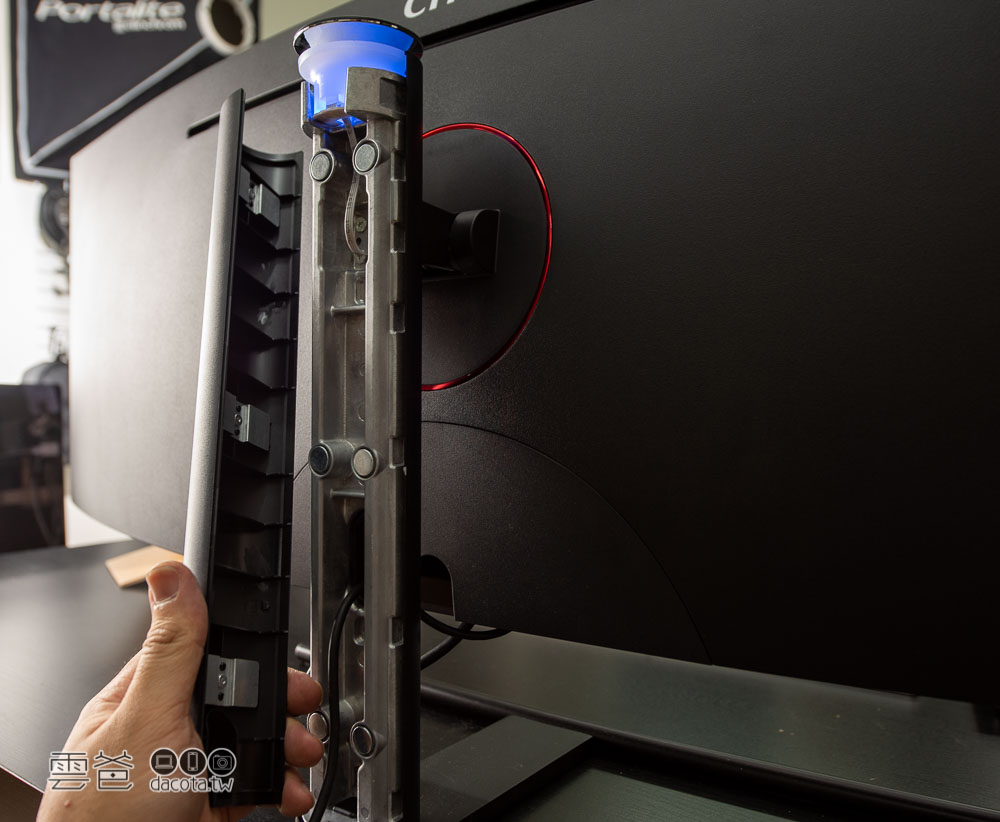
這台螢幕提供三個HDMI port(2.0*1, 1.4*2)與一個Display port,原廠設計在立架的這個走線槽嘛…勉強可以塞進三組線,稍微可惜些。
遙控器!我原本想說「不過就電腦螢幕,是要遙控器幹啥?」

在體驗過後,我發現我錯了~
有遙控器真的很方便!!!!
首先,遙控器可以控制螢幕本身的喇叭音量(不過誰會用螢幕的喇叭?不都是外接嗎XD,螢幕才是最大賣點啊)!以及各種因應影音/遊戲而特設的HDR/FPS/RTS模式,遙控器棒棒!
再來呢~輕鬆地切換輸入訊號來源~記得剛說這台螢幕總共提供四個輸入來源(電腦、PS4、Switch還有MOD,整個插好插滿!XD),同時49C20W還提供了多重輸入與子母畫面模式(PIP/PBP)
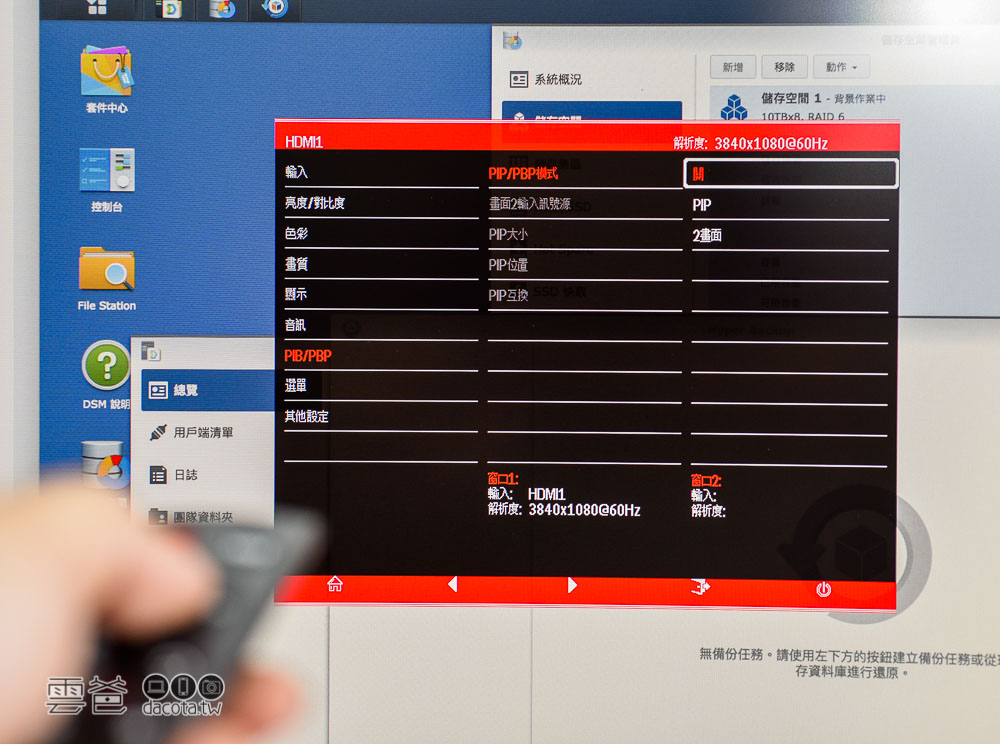
這是什麼意思?來,我簡單秀給你看!
左邊畫面是我接Apple TV 4K,右邊則是iMac的畫面~
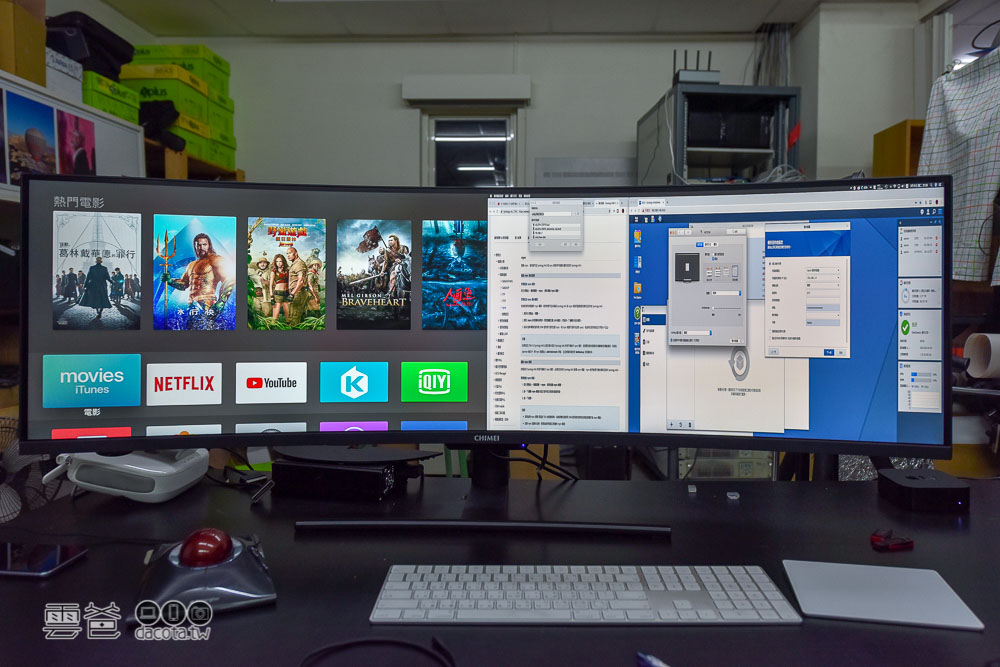
誇張點來說可以兩個人一起用,一個人看電影(玩遊戲)、一個人用電腦啊!
不過這個部分有些罩門,我最後再解釋~
好了,前面工作講完了~
接著我們來些影音娛樂吧!首先示範的是空戰奇兵 7(Ace Combat 7)

用這螢幕打遊戲真的超荒謬!(稱讚意味)
我簡單錄了一段影片給大家看看!記得開全螢幕嘿
爽度真的真的真的非常高!
好啦,這個其實是別人玩的遊戲畫面,我這人不會打電動XD,大家可以到對方的Youtube頻道來看!
當然,並不是所有內容都支援32:9這種超寬比例的!如果是其他內容呢?我找了幾個給大家看看~
21:9的電影

21:9是多數商業電影常用的一個畫面比例
普通螢幕(電視)播放時,就會出現上下兩段黑邊,如下圖這樣:

但是當你用奇美的49C20W超寬螢幕觀看21:9的電影觀看就可以更有效地放大電影畫面~而且還支援HDR呢!
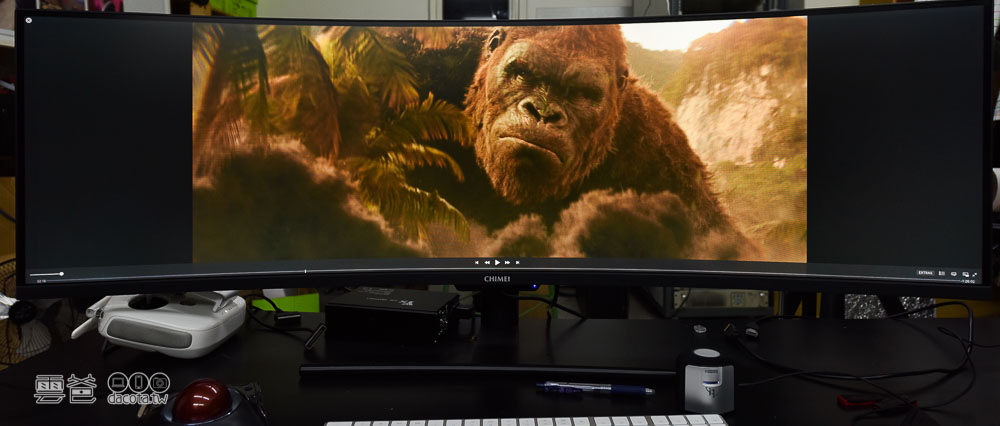
因為電影本身就是橫式寬幅畫面,所以所以用寬螢幕來看自然更舒適過癮!
好了,那當然不是全部的電影都是21:9,也是有很多16:9的電影,那這看起來會變怎樣呢?
不會怎樣,就是一般27吋螢幕看電影的模樣而已……
另外,因為我身邊所有的設備都是視網膜螢幕
PPI都是都是高過300以上的,就連iPad都還有264 ppi哩
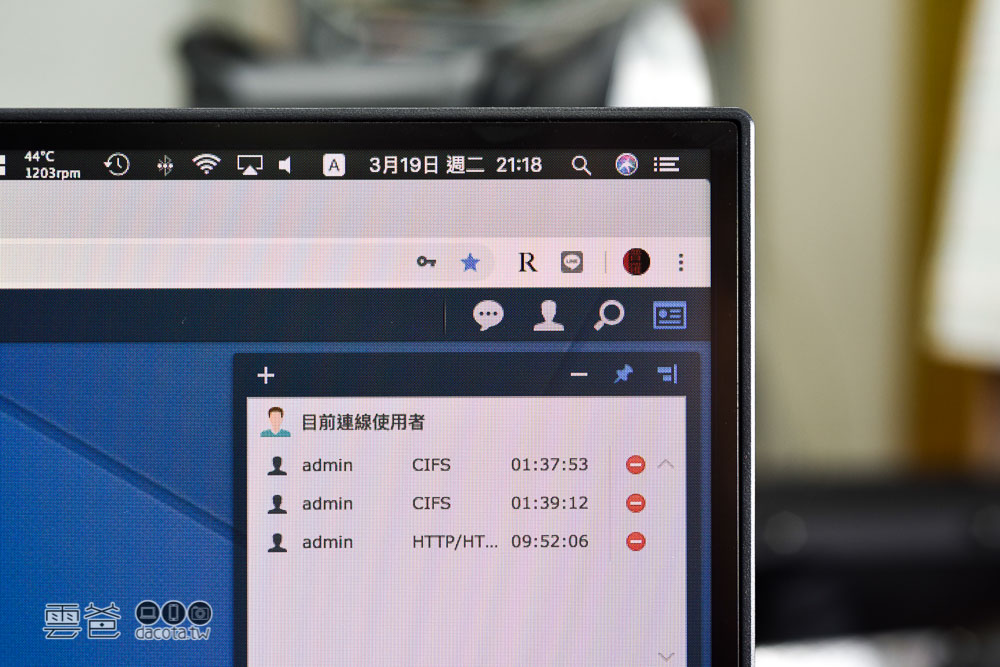
我想這部分應該是目前的技術限制,短時間內我猜應該還沒辦法有32:9的高解析螢幕產品問世~~
關於32:9這個特殊比例,我遇到一些情況…
*1:
前面說到了多重訊號輸入這回事,我在測試期間遇過幾個很怪的問題就是「並非所有電腦都支援32:9顯示比例」。
基本上,只要你的電腦不要太老舊~都是可以支援32:9的,請放心選購!
但如果你電腦比較老呢? 那畫面就會變成「被壓扁拉寬的16:9畫面」,觀看起來當然會很奇怪~解決方案就如同我底下這圖的模樣:

圖片裡面這兩台電腦都沒辦法完整的支援32:9的畫面,於是我索性把他切成PBP的雙螢幕顯示
就可以用一台螢幕「同時顯示兩個原始尺寸的畫面」了!
Ok~那我們試試不同電腦/設備吧! 左邊畫面是Apple TV 4K,右邊是iMac 5K
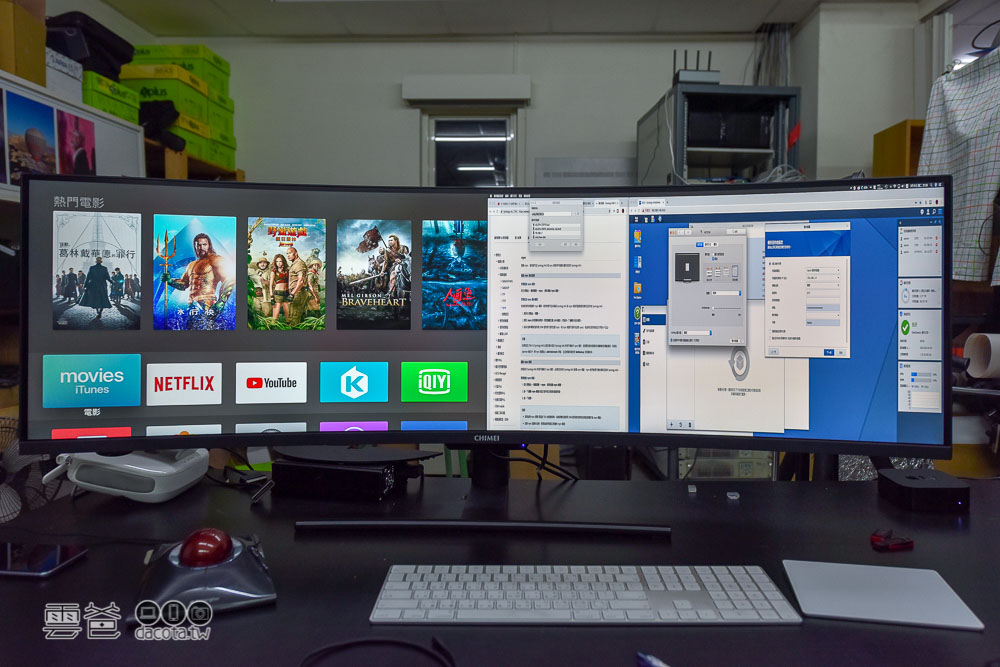
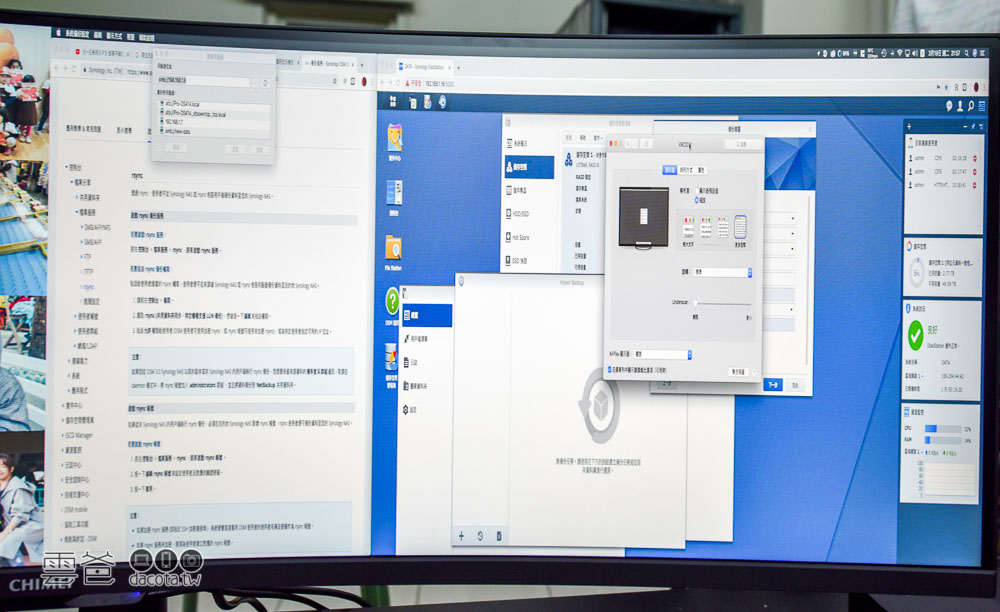
大家可以看得出來,兩個畫面都是16:9,但左邊是正常比例、右邊則是從32:9硬被壓縮成16:9的詭異畫面~
再測試下:左邊一樣是Apple TV 4K,但改為播放模式(1080p 24p),右邊改為Windows 10 (boot camp on MacBook Pro)
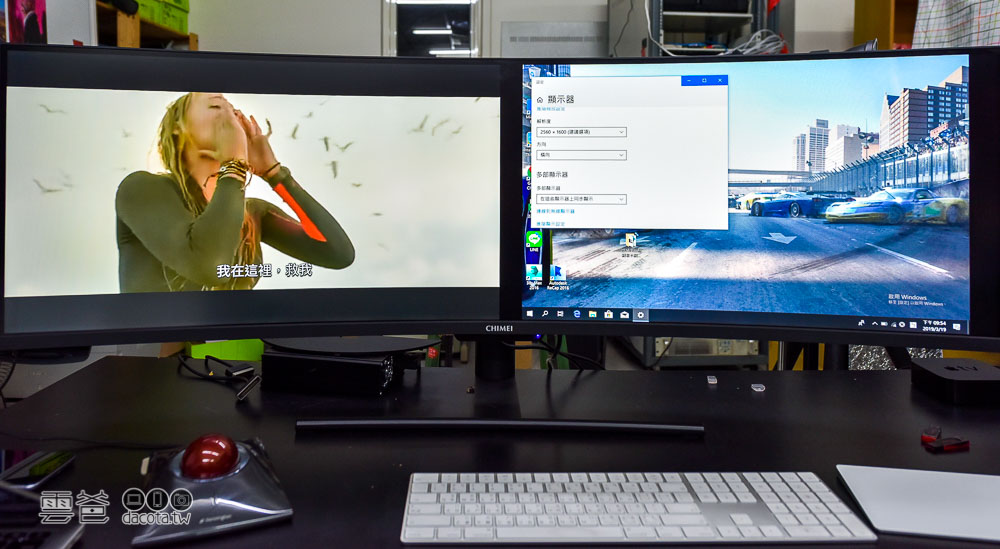
影片播放一樣沒問題,但右邊的Windows一樣是被壓縮的32:9畫面。
其實解決方法很簡單:
只要把你的設備顯示輸出端改為16:9的1920×1080解析度即可恢復正常!
但是我不論在macOS或是Windows底下「都沒辦法選擇16:9解析度」,同時~也因為這兩個作業系統分別都是裝在Macbook Pro與iMac身上~我推測應該就是這個原因了!
「蘋果電腦沒法在接上32:9的螢幕下,選擇16:9的解析度。」
所以這個地方我簡單下個結論:
- 如果你的設備不支援32:9顯示比例:
- 螢幕可以滿版顯示,但會是被極度拉寬的畫面
- 可以使用雙螢幕顯示,所有狀態一切正常(左右兩邊擁有獨立的輸入來源)
也就是我開頭示範的那個模樣,兩套電腦共用同一個螢幕,同時顯示兩台電腦的操作畫面!
- 那如果你的設備支援32:9顯示比例:
- 螢幕可以滿版顯示,一切正常,寬廣的世界來臨!
- 建議使用子母畫面顯示,可以在畫面任一角落顯示縮小的32:9畫面,一切正常(子母畫面均擁有獨立的輸入來源)
大概這樣,給大家一個使用參考!
(其實會出現比例扭曲這些怪事我是不意外啦,畢竟多數設備都還是以常見的16:9螢幕比例下去設計的~)
結論:
- 如果你習慣同時開一大堆網頁
- 工作之餘還需要同時看很多參考資料
- EXCEL/報表的愛用者
- 攝影/影片工作者
- 花心無法專一的浪子(咦
- 能一心多用的超強工作者
只要你符合以上任何一項,我都推薦你買這個螢幕!

喜歡這篇文章的話,請幫這篇文章點個讚,或者到 雲爸的3C學園按個讚,快速得到最新的文章喔
有任何疑問,歡迎加入《3C問題互助團》社團這裡可以讓大家互相討論手機、電腦問題
不定時我也會在這邊舉辦抽獎,歡迎一起來聊聊


發佈留言